הוסף תפריט הקשר של Windows Update ב-Windows 10
Windows 10 מוגדר לחפש עדכונים באופן אוטומטי אלא אם כן השבת תכונה זו באופן ידני. לפעמים אתה צריך לשנות את ההגדרות שלו, לבדוק ידנית אם יש עדכונים או להציג את היסטוריית העדכונים ב-Windows 10. אתה יכול לחסוך זמן ולהוסיף תפריט הקשר של Windows Update לשולחן העבודה כדי לגשת לתכונות Windows Update מהר יותר.

אתה יכול להוסיף תפריט משנה מיוחד "Windows Update" לתפריט ההקשר של שולחן העבודה ב-Windows 10. הוא יכלול את הפריטים הבאים:
פרסומת
- עדכון חלונות
- בדוק עדכונים
- עדכן היסטוריה
- אפשרויות הפעלה מחדש
- אפשרויות מתקדמות
כל האפשרויות הללו זמינות בהגדרות, תחת "עדכון ושחזור", אך תוכל לגשת אליהן הרבה יותר מהר באמצעות הפקודות מתפריט ההקשר. התפריט יהיה זמין עבור כל המשתמשים הרשומים ב-Windows 10 במחשב שלך.
כדי להוסיף את תפריט ההקשר של Windows Update ב-Windows 10, תעשה את הדברים הבאים.
כפי שאתה אולי זוכר, יש מערכת של פקודות ב-Windows 10 שבהן אתה יכול להשתמש כדי לפתוח דפים שונים של הגדרות ישירות. עיין במאמרים הבאים כדי ללמוד עליהם יותר.
- פקודות ms-settings ב-Windows 10 Creators Update
- פתח דפי הגדרות שונים ישירות בעדכון יום השנה של Windows 10
- כיצד לפתוח דפי הגדרות שונים ישירות ב-Windows 10
להלן קבוצת הפקודות שעלינו להוסיף לתפריט ההקשר של שולחן העבודה.
| עדכון חלונות | ms-settings: windowsupdate |
בדוק עדכונים |
ms-settings: windowsupdate-action |
עדכן היסטוריה |
ms-settings: windowsupdate-history |
אפשרויות הפעלה מחדש |
ms-settings: windowsupdate-restartoptions |
אפשרויות מתקדמות |
ms-settings: windowsupdate-options |
כדי לבצע פקודות אלה, אתה יכול להקליד את הפקודה הרצויה בתיבת הדו-שיח הפעלה (Win + R) או ליצור קיצור דרך עם היעד הבא:
explorer.exe ms-settings: windowsupdate-history
במקרה שלנו, יש דרך חלופית לביצוע הפקודה. הכנתי תיקון רישום כדי להוסיף את הפקודות האלה לתפריט ההקשר:
עורך הרישום של Windows גרסה 5.00 [HKEY_CLASSES_ROOT\DesktopBackground\Shell\WindowsUpdate] "MUIVerb"="Windows Update" "Icon"="%SystemRoot%\\System32\\shell32.dll,-47" "Position"="תחתית" "SubCommands"="" [HKEY_CLASSES_ROOT\DesktopBackground\Shell\WindowsUpdate\Shell\01WindowsUpdate] "MUIVerb"="Windows Update" "Icon"="%SystemRoot%\\System32\\bootux.dll,-1032" "SettingsURI"="ms-settings: windowsupdate" [HKEY_CLASSES_ROOT\DesktopBackground\Shell\WindowsUpdate\Shell\01WindowsUpdate\command] "DelegateExecute"="{556FF0D6-A1EE-49E5-9FA4-90AE116AD744}" [HKEY_CLASSES_ROOT\DesktopBackground\Shell\WindowsUpdate\Shell\02CheckForUpdates] "MUIVerb"="חפש עדכונים" "Icon"="%SystemRoot%\\System32\\bootux.dll,-1032" "SettingsURI"="ms-settings: windowsupdate-action" [HKEY_CLASSES_ROOT\DesktopBackground\Shell\WindowsUpdate\Shell\02CheckForUpdates\command] "DelegateExecute"="{556FF0D6-A1EE-49E5-9FA4-90AE116AD744}" [HKEY_CLASSES_ROOT\DesktopBackground\Shell\WindowsUpdate\Shell\03UpdateHistory] "MUIVerb"="עדכוני היסטוריה" "Icon"="%SystemRoot%\\System32\\bootux.dll,-1032" "SettingsURI"="ms-settings: windowsupdate-history" [HKEY_CLASSES_ROOT\DesktopBackground\Shell\WindowsUpdate\Shell\03UpdateHistory\command] "DelegateExecute"="{556FF0D6-A1EE-49E5-9FA4-90AE116AD744}" [HKEY_CLASSES_ROOT\DesktopBackground\Shell\WindowsUpdate\Shell\04RestartOptions] "MUIVerb"="אפשרויות הפעלה מחדש" "Icon"="%SystemRoot%\\System32\\bootux.dll,-1032" "SettingsURI"="ms-settings: windowsupdate-restartoptions" [HKEY_CLASSES_ROOT\DesktopBackground\Shell\WindowsUpdate\Shell\04RestartOptions\command] "DelegateExecute"="{556FF0D6-A1EE-49E5-9FA4-90AE116AD744}" [HKEY_CLASSES_ROOT\DesktopBackground\Shell\WindowsUpdate\Shell\05AdvancedOptions] "Icon"="%SystemRoot%\\System32\\bootux.dll,-1032" "MUIVerb"="אפשרויות מתקדמות" "SettingsURI"="ms-settings: windowsupdate-options" [HKEY_CLASSES_ROOT\DesktopBackground\Shell\WindowsUpdate\Shell\05AdvancedOptions\command] "DelegateExecute"="{556FF0D6-A1EE-49E5-9FA4-90AE116AD744}"
שימו לב לערך המחרוזת SettingsURI. זה אומר למעטפת להפעיל את אפליקציית ההגדרות ולעבור ישירות לדף שצוין! אובייקט מיוחד {556FF0D6-A1EE-49E5-9FA4-90AE116AD744} שנקרא ממפתח המשנה של הפקודה מבצע את הפעולה. אז, הדפים של אפליקציית ההגדרות ייפתחו באופן מקורי.
פקודות תפריט ההקשר "פרסונליזציה" ו"תצוגה" פועלות בדיוק כך, וכך גיליתי את הטריק. ה תפריט ההקשר של חשבונות משתמש גם מנצל אותו.
אתה יכול להפעיל או להשבית את תפריט ההקשר של Windows Update במהירות באמצעות Winaero Tweaker. זה מגיע עם ממשק המשתמש הבא:
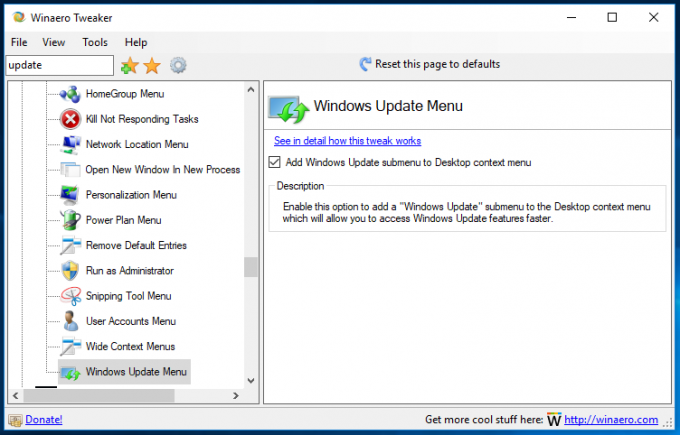
הורד את האפליקציה מכאן: הורד את Winaero Tweaker
כדי לחסוך זמן, הכנתי מוכן לשימוש בקבצי הרישום שתוכל להוריד כאן:
הורד קבצי רישום
קובץ הביטול כלול, כך שתוכל להוסיף או להסיר את תפריט המשנה של Windows Update במהירות.

